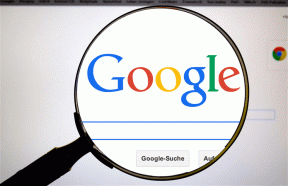5 najboljših aplikacij za sinhronizacijo odložišča med računalnikom in Androidom
Miscellanea / / November 29, 2021
Ko je Pushbullet svojo neverjetno univerzalno funkcijo odložišča premaknil v premium različico, sem bil uničen. Vsa moja namestitev se je pokvarila čez noč in po tem sem moral v celoti odstraniti Pushbullet. Do te mere, da do zdaj nisem nikoli iskal alternative.

Pošiljanje besedila prek Pushbulleta v druge naprave ali z uporabo aplikacij za beležke, kot je Google Keep, Lepljivi zapiski, itd opravil delo. Vendar so imeli velik problem. To je bil ročni in dolgotrajen postopek pridobivanja besedila iz računalnika v Android ali obratno. Treba je bilo odpreti aplikacijo, kopirati besedilo, odpreti aplikacijo na drugi napravi in jo nato prilepiti od tam, da bi jo lahko uporabili na tej napravi. Uf!
Na srečo obstaja veliko alternativ Pushbullet, ki vam omogočajo sinhronizacijo odložišča med Androidom in računalnikom. Tukaj smo jih ročno izbrali pet. Preverimo jih.
1. ClipSync
Preprosta aplikacija, ki deluje brezhibno, je ClipSync. Na voljo samo za Windows, aplikacija deluje z večino priljubljenih brskalnikov, saj številne aplikacije zahtevajo Google Chrome. Torej, če ti
uporabite kateri koli drug brskalnik, našli ste svojo sorodno dušo. Poleg tega aplikacija ne zahteva, da se prijavite in deluje v lokalnih omrežjih Wi-Fi.Poleg namestitve aplikacije za Android morate na svoj računalnik z operacijskim sistemom Windows namestiti tudi strežnik ClipSync. To je preprost program, ki se namesti kot katera koli druga programska oprema. Ko je nameščen, boste v opravilni vrstici videli ikono ClipSync. Če se to ne zgodi, vas bo aplikacija pozvala, da jo odblokirate s požarnega zidu.

Ko se v opravilni vrstici prikaže ikona, odprite aplikacijo za Android in videli bi morali svoj računalnik. Če pa samodejna povezava ne deluje, tapnite Ročno se poveži s strežnikom. Pozvani boste, da vnesete naslov IP vašega računalnika.


Za to z desno tipko miške kliknite ikono ClipSync v opravilni vrstici in prikazal se vam bo naslov IP.

Če bo vse v redu, bo funkcija sinhronizacije odložišča začela delovati takoj. Dobra stran je, da je aplikacija brezplačna in lahka. Vendar pa boste morda presenečeni, ko boste videli, da je bil nazadnje posodobljen leta 2012.

Nasvet: V nastavitvah aplikacije za Android omogočite samodejni zagon, da se samodejno zažene po zagonu.
Prednosti
- Prijava ni potrebna
- Hitro
Slabosti
- Brez upravitelja odložišča
- Posodobljeno pred leti
Prenesite ClipSync za Android
Prenesite ClipSync za Windows PC
Tudi na Guiding Tech
2. Clip Cloud - Sinhronizacija odložišča med računalnikom in Androidom
Tukaj je aplikacija, ki zahteva Google Chrome. Na voljo je kot a razširitev za Chrome samo. Ne dobite namenske računalniške aplikacije.

Clip Cloud podpira samo Google računi. V obeh napravah bi se morali prijaviti z istim Google Računom. Po tem se samodejno zažene sinhronizacija odložišča. Kopirajte kar koli v katero koli napravo in to boste lahko prilepili v drugo napravo – brez druge bližnjične tipke ali česar koli drugega.
Nadalje je odložišče šifrirano in podatki se prenašajo prek sporočila Google Cloud. Besedilo lahko ustvarite tudi ročno iz računalnika in ga pošljete v telefon.

Ko gre za pomanjkljivosti, najprej ni zgodovine odložišča. In drugič, medtem ko imate 30-dnevno poskusno obdobje, morate plačati po tem. Na srečo razvijalec ponuja četrtletne, letne in doživljenjske naročnine.
Prednosti
- Hitro
- Ustvarite besedilo
Slabosti
- Plačano
- Na voljo samo za Chrome
Prenesite Clip Cloud za Android
Prenesite razširitev Clip Cloud za Chrome
3. Pigeon - Sinhronizacija odložišča
Na voljo kot a razširitev za Chrome, Pigeon, kot že ime pove, deluje kot messenger med vašim telefonom Android in računalnikom. Aplikacija uporablja vaš Google Račun za prepoznavanje povezanih naprav. Ko namestite aplikacije in se prijavite s svojim računom, začne delovati takoj. Zanimivo je, da kopiranje in lepljenje deluje tudi zunaj Chroma.

Privzeto se zvok predvaja v računalniku, ko se podatki kopirajo v Android. Vendar ga lahko onemogočite v nastavitvah razširitve v Chromu. Prav tako lahko omogočite in onemogočite naprave.

Čeprav deluje v katerem koli omrežju, ga lahko omejite na delovanje samo v omrežju Wi-Fi. Poleg tega lahko s funkcijo Timeline ročno pošiljate sporočila drugim napravam brez kopiranja.


Prednosti
- Prilagodljiv
- Enostaven za uporabo
Slabosti
- Na voljo samo za Chrome
Prenesite Pigeon za Android
Prenesite Pigeon za Chrome
Tudi na Guiding Tech
4. Alt-C
Morda se sprašujete, kakšno ime je to. No, ime ima pomen, ki ga boste kmalu spoznali. Aplikacija Alt-C, ki je na voljo v računalnikih in Macu kot samostojne aplikacije, ne zahteva, da se prijavite ali prijavite. Za identifikacijo naprav uporablja sinhronizacijsko kodo. Ko je aplikacija nameščena v obe napravi (PC in Android), odprite aplikacijo za Android in tapnite Pridobi mojo kodo.


Zdaj odprite aplikacijo v računalniku in vnesite ustvarjeno kodo.

Če na tej točki poskusite kopirati iz ene naprave in prilepiti v drugo, ne bo delovalo. To je zato, ker aplikacija ne uporablja privzetega bližnjične tipke na tipkovnici za copy paste. V sistemu Windows morate uporabiti kombinacijo Alt + C (za kopiranje) in Alt + V (za lepljenje). Je ime zdaj imelo smisel?
Nasvet: Lahko spremenite kombinacijo tipk.

Čeprav dobro opravlja svoje delo, se je treba navaditi na to novo kombinacijo. Raje bi imel privzeto kombinacijo tipk. Toda drugačna ima svojo prednost, saj je aplikacija opremljena z zgodovino odložišča. Z novimi ključi torej kopirate samo podatke, ki jih potrebujete. Vendar se v primerjavi z drugimi aplikacijami zdi ta nekoliko počasna.

Pro
- Upravitelj odložišča
Slabosti
- Počasi
- Različna kombinacija tipk
- Ni posodobljen od leta 2017
Prenesite Alt-C za Android
Prenesite Alt-C za PC
5. Clipto Pro - Brezplačne opombe in odložišče za več platform
Če vam je všeč aplikacija, bogata s funkcijami, je Clipto vaš najboljši prijatelj. Poleg sinhronizacije odložišč med Androidom in računalnikom dobite tudi spletno različico. Prijavite se lahko s katerim koli računom, ki ni nujno Google Račun.
Aplikacija ponuja funkcije, kot so zgodovina odložišča, iskanje, označevanje, filtriranje, razvrščanje in drugo. Lahko celo prilagodite velikost in slog pisave. In če želite, lahko dodate tudi svoje besedilo.


Ko je nameščen, morate omogočiti dve nastavitvi v aplikaciji Android in Windows. Eno je odložišče za sledenje, drugo pa univerzalno odložišče. Šele ko so omogočeni, boste lahko brezhibno sinhronizirali odložišče.

Čeprav vam je zaradi funkcij všeč, ima aplikacija svoje pomanjkljivosti. Na primer, aplikacija Windows je malo hrošča. Za uporabo boste morali na namizje dodati bližnjico do njene datoteke EXE.
Poleg tega mora delovati neprekinjeno. Ne, ne v ozadju, ampak kot ustrezna aplikacija, da deluje nemoteno. Poleg tega aplikacija za Android pošlje opozorilo vsakič, ko pride do spremembe v odložišče. Zame je precej moteče.

Prednosti
- Bogato s funkcijami – iskanje, oznake, razvrščanje, zgodovina in še več
Slabosti
- Ting zvok
- Potrebno je vklopiti
Prenesite Clipto Pro za Android
Prenesite Clipto Pro za osebni računalnik
Tudi na Guiding Tech
Dobre stvari prihajajo
Jaz bi se odločil za ClipSync ali Pigeon. Čeprav je bil ClipSync posodobljen pred leti, deluje brezhibno. Če pa vas ideja o stari aplikaciji razočara, pojdite s Pigeonom. Želim si, da bi imeli upravitelja odložišča in potem bi bilo življenje urejeno. Na žalost človek ne more imeti vsega.
Ampak če se počutiš bolje, Microsoft dela na izvorni funkciji ki vam omogoča sinhronizacijo odložišča med Androidom in računalnikom.
Naslednji: Aplikacija Join poleg drugih funkcij sinhronizira tudi tipkovnico med računalnikom in Androidom. Vedite, kaj še počne in kako ga uporabljati.